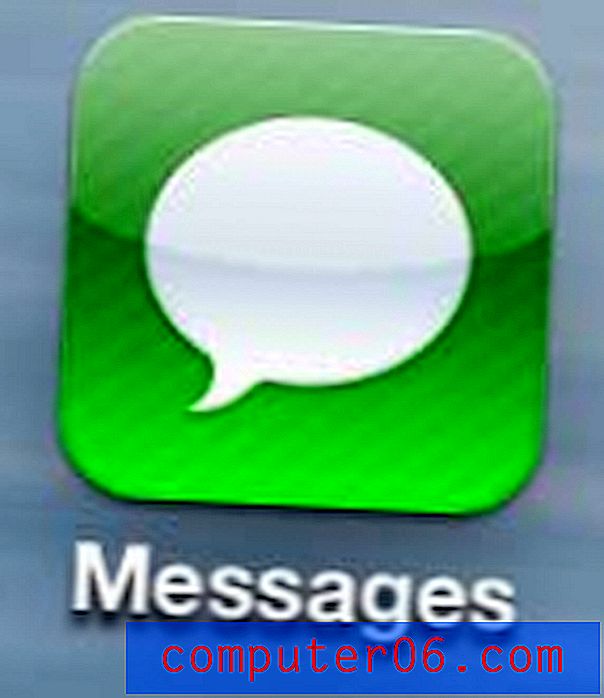Como desativar as notificações por email do Google Drive
As notificações no Google Drive são uma ótima maneira de mantê-lo atualizado quando alguém comenta um documento ou quando uma alteração é feita em um arquivo. Ao receber as notificações na sua conta de e-mail, você não precisa verificar continuamente um documento para ver se ele foi alterado.
Mas para documentos que são editados ou comentados ativamente, isso pode se tornar um pouco complicado. Felizmente, você pode alterar suas configurações de notificação do Google Drive para desativar essas notificações. Nosso tutorial abaixo mostrará duas opções para alterar essa configuração.
Como desativar as notificações do Google Drive para comentários em um documento individual
As etapas deste artigo foram executadas na versão para desktop do Google Chrome, mas também funcionarão em outros navegadores da Web para desktop, como Firefox ou Edge. As etapas nesta seção desativarão as notificações que você recebe quando alguém comenta sobre um documento específico. Você precisará seguir estas etapas para cada documento individual em que deseja essa configuração.
Etapa 1: acesse o Google Drive em https://drive.google.com e abra o documento para o qual deseja desativar as notificações de comentários.
Etapa 2: clique no ícone Comentários no canto superior direito da janela.

Etapa 3: clique no botão Notificações e escolha a opção Nenhuma no menu suspenso.
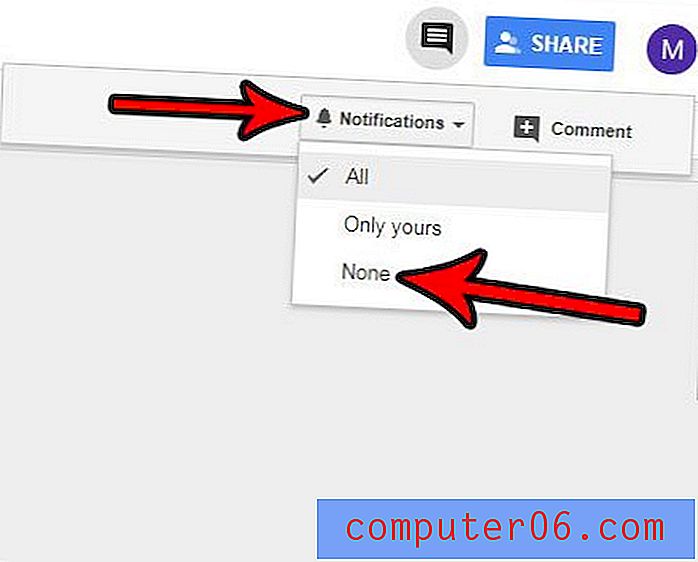
Como desativar as notificações por email do Google Drive
As etapas nesta seção alterarão uma configuração do Google Drive, na qual o aplicativo envia um e-mail quando houver uma atualização em um dos seus documentos. No entanto, isso não interromperá os e-mails relacionados à conta que você receberia. Apenas os e-mails relacionados a atualizações em seus documentos.
Etapa 1: acesse seu Google Drive em https://drive.google.com.
Etapa 2: clique no ícone de roda dentada no canto superior direito da janela e selecione a opção Configurações .

Etapa 3: selecione a guia Notificações no lado esquerdo da janela.
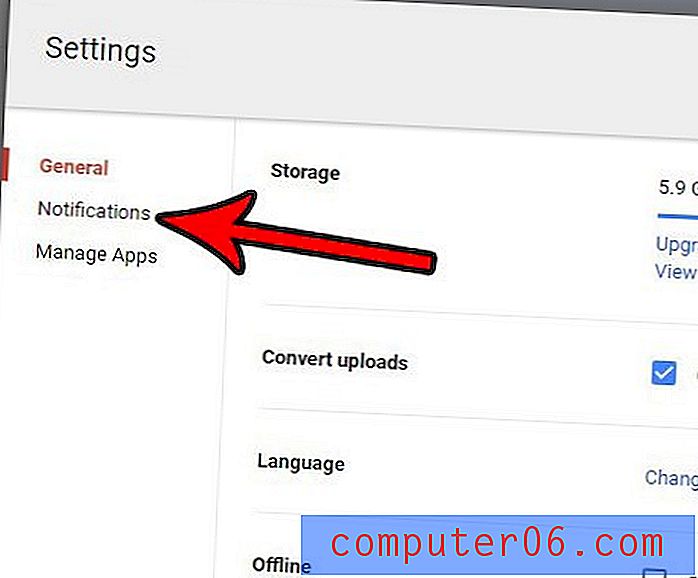
Etapa 4: clique na caixa à esquerda de Obter todas as atualizações sobre os itens do Google Drive por e-mail para remover a marca de seleção e clique no botão Concluído na parte superior direita da janela.
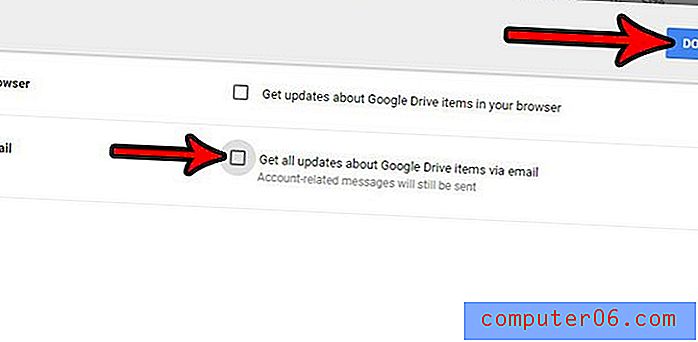
Deseja ver mais itens do Google Drive de uma só vez? Descubra como alternar a visualização do Google Drive para a opção compacta para tornar mais arquivos visíveis ao mesmo tempo.